win11策略编辑器怎么打开 如何打开win11策略编辑器
更新时间:2023-03-12 09:48:00作者:runxin
当用户在使用win11电脑的时候,想要对系统进行一些高级的设置时,通常就需要用到组策略编辑器来进行设置,可是由于刚接触win11系统时间不久,因此也不知道策略编辑器在哪,那么win11策略编辑器怎么打开呢?接下来小编就来教大家打开win11策略编辑器操作方法。
具体方法:
1、首先单击win11的“开始”菜单,选择其中搜索框。
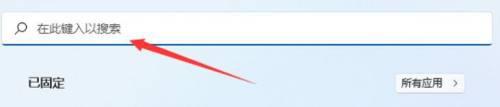
2、然后我们在搜索框中输入“组策略”这时我们可以搜索结果中找到该结果,我们直接点击即可。
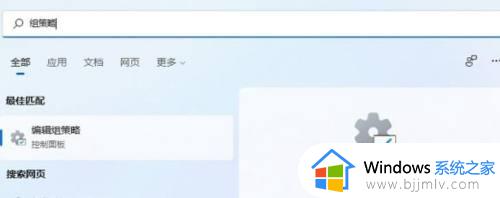
3、最后我们就可以直接打开本地组策略编辑器啦,如图所示:
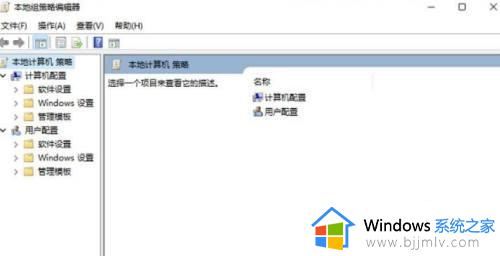
以上就是小编给大家讲解的打开win11策略编辑器操作方法了,如果你也有相同需要的话,可以按照上面的方法来操作就可以了,希望能够对大家有所帮助。
win11策略编辑器怎么打开 如何打开win11策略编辑器相关教程
- win11组策略编辑器怎么打开 win11如何打开组策略编辑器
- win11策略编辑器怎么打开 win11如何打开组策略编辑器
- win11组策略编辑器打不开怎么办 win11组策略编辑器无法打开如何解决
- win11编辑组策略怎么打开 win11如何打开编辑组策略
- win11电脑打不开组策略编辑器怎么办 win11组策略编辑器无法打开解决方法
- win11本地策略组怎么打开 win11如何打开本地组策略编辑器
- win11策略组怎么打开 win11组策略编辑器在哪打开
- windows11 组策略怎么打开 本地组策略编辑器win11如何打开
- win11组策略编辑器打不开怎么办 win11无法打开组策略编辑器如何处理
- win11本地策略编辑器在哪打开 win11如何打开本地组策略编辑器
- win11恢复出厂设置的教程 怎么把电脑恢复出厂设置win11
- win11控制面板打开方法 win11控制面板在哪里打开
- win11开机无法登录到你的账户怎么办 win11开机无法登录账号修复方案
- win11开机怎么跳过联网设置 如何跳过win11开机联网步骤
- 怎么把win11右键改成win10 win11右键菜单改回win10的步骤
- 怎么把win11任务栏变透明 win11系统底部任务栏透明设置方法
热门推荐
win11系统教程推荐
- 1 怎么把win11任务栏变透明 win11系统底部任务栏透明设置方法
- 2 win11开机时间不准怎么办 win11开机时间总是不对如何解决
- 3 windows 11如何关机 win11关机教程
- 4 win11更换字体样式设置方法 win11怎么更改字体样式
- 5 win11服务器管理器怎么打开 win11如何打开服务器管理器
- 6 0x00000040共享打印机win11怎么办 win11共享打印机错误0x00000040如何处理
- 7 win11桌面假死鼠标能动怎么办 win11桌面假死无响应鼠标能动怎么解决
- 8 win11录屏按钮是灰色的怎么办 win11录屏功能开始录制灰色解决方法
- 9 华硕电脑怎么分盘win11 win11华硕电脑分盘教程
- 10 win11开机任务栏卡死怎么办 win11开机任务栏卡住处理方法
win11系统推荐
- 1 番茄花园ghost win11 64位标准专业版下载v2024.07
- 2 深度技术ghost win11 64位中文免激活版下载v2024.06
- 3 深度技术ghost win11 64位稳定专业版下载v2024.06
- 4 番茄花园ghost win11 64位正式免激活版下载v2024.05
- 5 技术员联盟ghost win11 64位中文正式版下载v2024.05
- 6 系统之家ghost win11 64位最新家庭版下载v2024.04
- 7 ghost windows11 64位专业版原版下载v2024.04
- 8 惠普笔记本电脑ghost win11 64位专业永久激活版下载v2024.04
- 9 技术员联盟ghost win11 64位官方纯净版下载v2024.03
- 10 萝卜家园ghost win11 64位官方正式版下载v2024.03